GTA V 0xc00007b 오류 수정 Windows를 수정하는 방법?
함유량:

Grand Theft Auto는 거의 모든게이머는 평생에 한 번 이상 플레이했습니다. 아니요, 과장하지는 않지만 GTA 게임 시리즈는 지금까지 개발 된 상징적 인 게임 시리즈 중 하나입니다. GTA 산 안드레아스, GTA Vice City, GTA V, 그게 종을 울리나요? 플레이어가 미션을 완료하는 데 필요한 캐릭터를 제어 할 수있는 오픈 월드 게임입니다. 그러나 2013 년에 GTA V가 출시되면서 변경된 한 가지는 이제 플레이어가 더 많은 캐릭터를 제어 할 수 있다는 것입니다. 지도는 또한 엄청나게 거대했고 수백 개의 임무가있었습니다.
하지만 과거에는 여러 명의 사용자가게임이 공식적으로 도착했으며 오늘날에도 Windows 플랫폼에서 GTA V 0xc00007b 오류에 직면하고 있습니다. 특히 게임 자체는 설치에 약 100GB이며 게임을 열 때 사용자에게이 오류 코드 0xc00007b가 발생합니다. 오류 메시지는 "PlayGTAV.exe – 응용 프로그램 오류, 응용 프로그램을 올바르게 시작할 수 없습니다 (0xc000007b). 확인을 클릭하여 응용 프로그램을 닫습니다..” 매우 실망 스러울 수 있습니다.

이 게시물에서는이 GTA V 0xc00007b 오류를 수정하는 데 사용할 수있는 몇 가지 잠재적 인 해결 방법을 제공합니다. 그래서 그 말을 듣고 기사 자체로 곧장 들어가 보겠습니다.
↑ GTA 5의 0xc00007b 오류를 수정하는 방법?
다음은 GTA V 게임을 설치하는 동안 Windows 10, 8.1, 8, 7에서 0xc00007b 오류를 수정하는 몇 가지 솔루션입니다.
↑ 필요한 .dll 파일 다운로드
- 필요한 .dll 파일을 다음에서 다운로드해야합니다. 여기.
- PC의 모든 폴더에서 파일을 추출하십시오.
- 프레스 승 + R 입력 MSConfig.

- 로 향하십시오 신병 탭.
- 에서 안전 부팅 옵션에서 확인하고 999 초를 타임 아웃 상자.

- 적용을 클릭하고 PC를 다시 시작하십시오.
- 이제 다운로드 한 DLL 파일을 복사하여 붙여 넣어야합니다. C : / Windows / System32.
- PC를 다시 시작하고 게임을 실행하십시오.
- 그게 다입니다.
↑ 하드 디스크에 오류가 있는지 확인
- GTA V 게임을 설치 한 디스크 드라이브로 이동하십시오.
- 마우스 오른쪽 버튼을 클릭하고 속성.
- 머리 도구 탭.
- 이제 오류 확인 상자를 클릭하고 지금 확인.
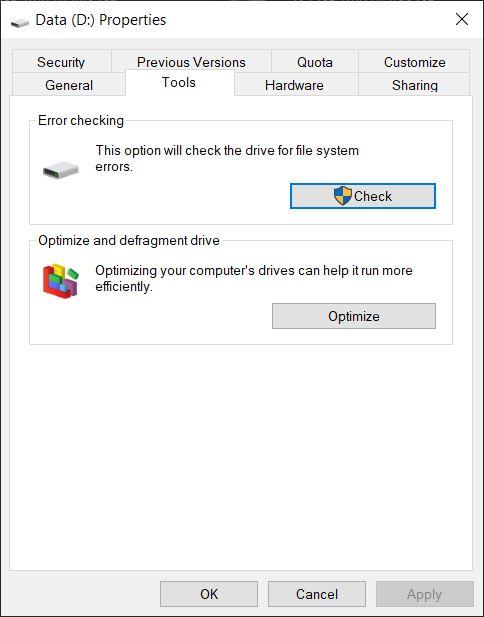
- PC가 오류 확인을 시작하고 오류를 복구합니다.
- 수리가 완료되면 PC를 다시 시작해야합니다.
↑ 최신 DirectX 설치
많은 사용자에게 최신 설치DirectX 버전이 문제를 해결했습니다. 위에서 언급 한 해결 방법 중 하나라도 효과가 없으면 Windows PC에 DirectX를 다운로드해야합니다. 게임을 완벽하게 실행하려면 DirectX 10 또는 11이 필요합니다. 당신은 공식에 갈 수 있습니다 웹 사이트 PC 용 DirectX의 최신 버전을 얻으려면
↑ 전체 Visual C ++ 런타임 패키지 다시 설치
이것을하고 고친 또 다른 것은GTA V 게임의 0xc00007b 오류는 Visual C ++ 런타임 패키지를 다시 설치하는 것입니다. 게임과 상호 작용할 때 그래픽 카드를 지원하려면 Visual C ++ 패키지가 필요합니다. 손상되었거나 제대로 작동하지 않는 경우 모든 게임에 대해 0xc00007b와 같은 오류 코드가 표시됩니다. 이쪽으로 가야 해 웹 사이트 Visual C ++ 패키지를 가져 와서 PC에 다시 설치하고 도움이되는지 확인하십시오.
↑ 게임 재설치
그러나 지루하게 들릴 수 있습니다.게임은 항상 도움이됩니다. 게임을 다시 설치하면 게임이 완벽하게 실행되는 데 필요한 모든 파일이 최적화됩니다. 또한 캐시 파일을 최적화하고 손상된 파일을 수정합니다. 항상 이전 버전의 게임을 제거한 다음 새로 설치해야하는 경우 유의하십시오.
↑ 결론
그래서, 당신은이 게시물의 내 쪽에서 그것을 가지고 있습니다.이는 GTA V를 실행하는 동안 0xc00007b 오류 코드를 수정하기 위해 따를 수있는 최선의 유일한 수정 사항입니다.이 오류 코드에 대한 다른 해결책이 있으면 언제든지 저희와 공유하십시오. 다음 포스트까지… 건배!


















![[Fix] Windows 10에서 0x800704cf 오류 코드](/images/Other/Fix-0x800704cf-Error-Code-on-Windows-10_2904.png)